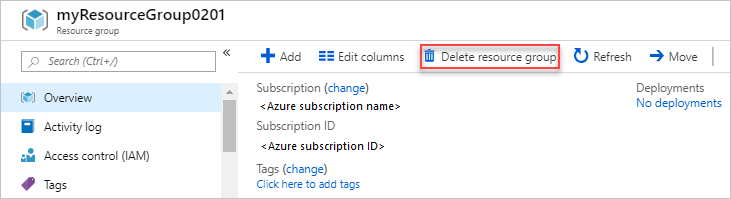Borttagning av resursgrupp och resurs i Azure Resource Manager
Den här artikeln visar hur du tar bort resursgrupper och resurser. Den beskriver hur Azure Resource Manager beställer borttagningen av resurser när du tar bort en resursgrupp.
Så här bestäms borttagningsordningen
När du tar bort en resursgrupp avgör Resource Manager i vilken ordning resurserna tas bort. Borttagningen sker i följande ordning:
Först tas alla underordnade (kapslade) resurser bort.
Sedan tas resurser som hanterar andra resurser bort. En resurs kan ha egenskapen
managedByinställd för att indikera att en annan resurs hanterar den. När den här egenskapen anges tas resursen som hanterar den andra resursen bort före de andra resurserna.De återstående resurserna tas bort efter de föregående två kategorierna.
När beställningen har fastställts utfärdar Resource Manager en DELETE-åtgärd för varje resurs. Resource Manager väntar tills eventuella beroenden har slutförts och fortsätter sedan.
För synkrona åtgärder är de förväntade svarskoderna för lyckade begäranden:
- 200
- 204
- 404
För asynkrona åtgärder är den förväntade svarskoden för en lyckad begäran 202. Resource Manager spårar platshuvudet eller azure-async-åtgärdshuvudet för att fastställa status för den asynkrona borttagningsåtgärden.
Fel vid borttagning
När en borttagningsåtgärd returnerar ett fel försöker Resource Manager ta bort anropet igen. Återförsök görs för statuskoderna 5xx, 429 och 408. Som standard är tidsperioden för återförsök 15 minuter.
Efter borttagningen
Resource Manager utfärdar ett GET-anrop för varje resurs som den försökte ta bort. Svaret för det här GET-anropet förväntas vara 404. När Resource Manager får svaret 404 anses borttagningen ha slutförts. Då tar Resource Manager bort resursen från cacheminnet.
Men om GET-anropet på resursen returnerar 200 eller 201 återskapar Resource Manager resursen.
Om GET-åtgärden returnerar ett fel försöker Resource Manager använda GET igen för följande felkod:
- Mindre än 100
- 408
- 429
- Större än 500
För andra felkoder misslyckas Resource Manager med att ta bort resursen.
Viktigt!
Borttagningen av resursgrupper går inte att ångra.
Ta bort resursgrupp
Använd någon av följande metoder för att ta bort resursgruppen.
Remove-AzResourceGroup -Name ExampleResourceGroup
Ta bort resurs
Använd någon av följande metoder för att ta bort en resurs.
Remove-AzResource `
-ResourceGroupName ExampleResourceGroup `
-ResourceName ExampleVM `
-ResourceType Microsoft.Compute/virtualMachines
Åtkomst- och borttagningsfel som krävs
Om du vill ta bort en resursgrupp behöver du åtkomst till borttagningsåtgärden för resursen Microsoft.Resources/subscriptions/resourceGroups .
Viktigt!
Den enda behörighet som krävs för att ta bort en resursgrupp är behörighet till borttagningsåtgärden för att ta bort resursgrupper. Du behöver inte behörighet att ta bort enskilda resurser i resursgruppen. Dessutom ersätts borttagningsåtgärder som anges i notActions för en roleAssignment av resursgruppens borttagningsåtgärd. Detta överensstämmer med omfångshierarkin i den rollbaserade åtkomstkontrollmodellen i Azure.
En lista över åtgärder finns i Åtgärder för Azure-resursprovider. En lista över inbyggda roller finns i Inbyggda Azure-roller.
Om du har den åtkomst som krävs, men borttagningsbegäran misslyckas, kan det bero på att det finns ett lås på resurserna eller resursgruppen. Även om du inte låste en resursgrupp manuellt kan en relaterad tjänst automatiskt ha låst den. Eller så kan borttagningen misslyckas om resurserna är anslutna till resurser i andra resursgrupper som inte tas bort. Du kan till exempel inte ta bort ett virtuellt nätverk med undernät som fortfarande används av en virtuell dator.
Kan jag återställa en borttagen resursgrupp?
Nej, du kan inte återställa en borttagen resursgrupp. Men du kanske kan återställa några nyligen borttagna resurser.
Vissa resurstyper stöder mjuk borttagning. Du kan behöva konfigurera mjuk borttagning innan du kan använda den. Information om hur du aktiverar mjuk borttagning finns i:
- Översikt av mjuk borttagning för Azure Key Vault
- Azure Storage – Mjuk borttagning för containrar
- Azure Storage – Mjuk borttagning för blobar
- Mjuk borttagning för Azure Backup
- Mjuk borttagning för SQL-server i virtuella Azure-datorer och SAP HANA i arbetsbelastningar för virtuella Azure-datorer
- Mjuk borttagning för virtuella datorer
Information om hur du återställer borttagna resurser finns i:
Du kan också öppna ett Azure-supportärende. Ange så mycket information som möjligt om de borttagna resurserna, inklusive deras resurs-ID, typer och resursnamn. Begär att supportteknikern kontrollerar om resurserna kan återställas.
Kommentar
Återställning av borttagna resurser är inte möjlig under alla omständigheter. En supporttekniker kommer att undersöka ditt scenario och ge dig råd om det är möjligt.
Nästa steg
- Information om Resource Manager-begrepp finns i Översikt över Azure Resource Manager.
- Borttagningskommandon finns i PowerShell, Azure CLI och REST API.